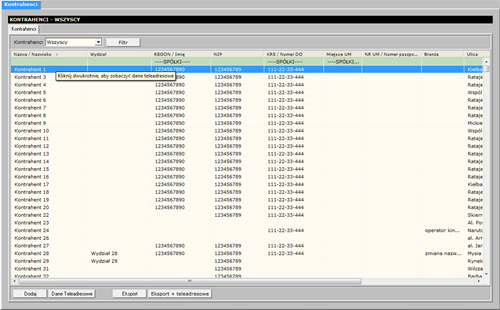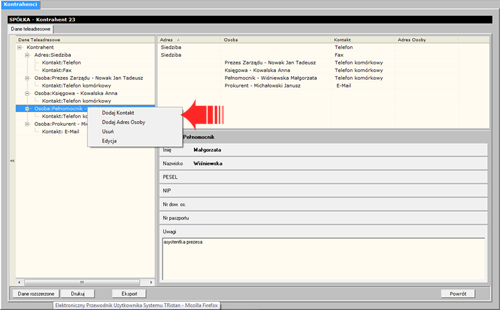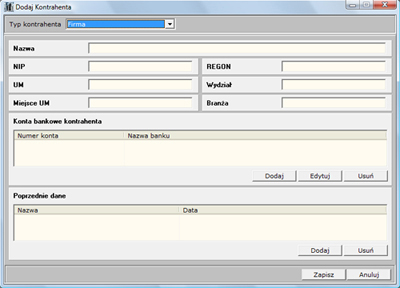Elektroniczny Przewodnik Użytkownika Systemu - Moduł KONTRAHENCI
 Moduł ten
jest odpowiedzialny za szczegółowy opis
kontrahentów wraz z wizualną reprezentacją struktury danych
adresowych i osób kontaktowych danego kontrahenta (w formie
drzewa). Kontrahenta możemy opisać za pomocą zestawu danych
podstawowych, różnych w zależności od typu kontrahenta
(firma, spółka, osoba, lokator, pracownik, inne) oraz danych
teleadresowych i danych osób kontaktowych takich jak:
Moduł ten
jest odpowiedzialny za szczegółowy opis
kontrahentów wraz z wizualną reprezentacją struktury danych
adresowych i osób kontaktowych danego kontrahenta (w formie
drzewa). Kontrahenta możemy opisać za pomocą zestawu danych
podstawowych, różnych w zależności od typu kontrahenta
(firma, spółka, osoba, lokator, pracownik, inne) oraz danych
teleadresowych i danych osób kontaktowych takich jak:
- Adresy (siedziba, korespondencyjny, zamieszkania),
- Kontakty (telefon, fax, email, strona www, telefon
komórkowy),
- Osoby kontaktowe (członek zarządu, dyrektor, księgowa, sekretarka
itp.) .
Okno modułu składa się z trzech podstawowych sekcji:
Górnej sekcji
sortowania kontrahentów wg. odpowiednich pól na
liście wyboru : wszyscy, firma, spółka, osoba i inne.
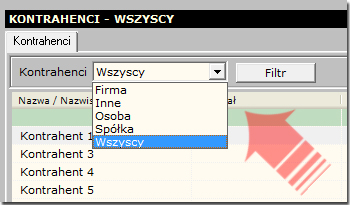
Możliwości sortowania danych w module Kontrahenci
Możliwe jest też dokładne wyszukiwanie dzięki funkcji filtra
kontekstowego (wyszukiwarki) pojawiającego się po kliknięciu przycisku Filtr. Istnieją
dwie metody wyszukiwania prosta gdzie podajemy szukaną frazę lub
złożona gdzie możemy sortować wyniki po wprowadzeniu sparametryzowanych
danych np. nr nip, regon czy podobne które maja swoje
odpowiedniki w rekordach bazy danych modułu kontrahenci.
Środkowej sekcji - będącej listą
kontrahentów - gdzie mamy wyświetlane tabelarycznie
podstawowe dane kontrahentów. Za pomocą dwukliku na
kontrahencie (w oknie listy) możemy otworzyć dodatkowe okno zawierające
dokładne dane teleadresowe kontrahenta:
Za pomocą podmenu wywoływanego prawym kliknięciem przycisku
myszy (powyższa ilustracja) możemy w łatwy sposób opisać
dokładnie dane teleadresowe danego kontrahenta łącznie z wszystkimi
szczegółami np.: dane osób kontaktowych itp.
Dodatkowo w oknie danych teleadresowych znajdują się następujące
klawisze funkcyjne:
Dane rozszerzone - pokazuje szczegółowe
dane kontrahenta takie jak : Nazwa, numer NIP, REGON, KRS, konta
bankowe, oczywiście dane te można edytować;
Drukuj - pozwala na wydruki do pliku (generowanie
odpowiednich zestawień) wg. odpowiednich szablonów. Dla
modułu Kontrahenci mamy przygotowane 5
przykładowych szablonów danych kontrahenta;
Eksport - pozwala na eksport do pliku .csv (plik
odczytywalny przez Ms Excel czy OpenOffice.org.Calc) danych danego
kontrahenta;
Powrót - przycisk nawigacyjny pozwalający
na powrót do głównego okna
kontrahentów.
Dolna sekcja to listwa
następujących przycisków funkcyjnych:
Dodaj -
przycisk pozwalający na dodanie nowego kontrahenta. W okienku dodaj
kontrahenta wypełniamy po kolei wszystkie dane :
Dane Teleadresowe
- przycisk otwierający okno dokładnych danych teleadresowych
zaznaczonego kontrahenta - jest to analogiczna funkcja do dwukliku w
środkowej sekcji na kontrahencie;
Eksport -
otwiera okno dzięki któremu można tworzyć wszelkiego rodzaju
zestawienia. Za pomocą zdefiniowanych odpowiednich warunków
można eksportować dane z kontrahentów do pliku .csv
(plik odczytywalny przez Ms Excel czy OpenOffice.org.Calc)
Eksport+teleadresowe
- eksport wszystkich danych dotyczących wszystkich
kontrahentów do pliku .csv (plik
odczytywalny przez Ms Excel czy OpenOffice.org.Calc)
- Kilka słów wstępu
- Kontrahenci
- Administracja
- Przychody
- Koszty
- Księgowość
- Rozrachunki
- Banki
- Kasa
- Infrastruktura
- Umowy
- Zgłoszenia/Zlecenia
- Refaktury
- Poczta
- Zadania
- CRM
- Organizacje
Zestawienie przedstawia wszystkie możliwe moduły platformy.
Więcej informacji...TRistan Nieruchomości
Czy wiesz że TRistan dla Nieruchomości to:
- Rewelacyjny system obrazowania powierzchnii,
- Doskonała możliwość rozliczania wszelkiego rodzaju mediów,
- Bardzo dokładny system zgłoszenia <-> zlecenia.
TRistan FK
Czy wiesz że TRistan FK to:
- Bezapelacyjnie najszybsze fakturowanie,
- Pełny wgląd we wszystkie operacje księgowe,
- Doskonały dostęp do wszystkich dokumentów.
Pomoc Techniczna
wszelkie pytania prosimy kierować :
TRon
ul. Czajkowskiego 75
51-147 Wrocław
tel./fax 071 785 46 52
tron@tron.net.pl
www.tron.net.pl